ECAD - MCAD コラボレーションチュートリアル 3: 設計の比較
このチュートリアルには 4 つの練習が含まれています。ECAD 設計者に送信する増分 IDX ファイルを作成するため、2 つの構成部品を移動してから、この新しい設計をベースライン設計と比較します。以下の練習を順番に行う必要があります。
練習 1: ベースライン IDX ファイルのインポート
1. Creo Parametric の新規セッションで、チュートリアルファイルをダウンロードしたフォルダを選択し、右クリックして「ワーキングディレクトリを設定」(Set Working Directory) を選択します。
2.  「開く」(Open) をクリックします。
「開く」(Open) をクリックします。
 「開く」(Open) をクリックします。
「開く」(Open) をクリックします。3. 「タイプ」(Type) リストの横の矢印をクリックし、「EDMD (*.idx)」を選択します。
4. 使用可能なファイルからファイル baseline_00.idx を選択し、「インポート」(Import) をクリックします。「新規モデルインポート」(Import New Model) ダイアログボックスが開きます。
5. 「デフォルトテンプレートを使用」(Use default template) および「コンポーネントは基板に従う」(Component follow board) チェックボックスをオンのままにして、「OK」をクリックします。「穴の処理」(Holes Handling) ダイアログボックスが開きます。
6. 「OK」をクリックします。Baseline_00.ASM が開きます。
これで 4 つの練習のうち 1 つ目が終了しました。
練習 2: ベースライン設計の変更
1. モデルツリーまたはグラフィックウィンドウで、部品 SOP48.PRT の 1 つ目のインスタンスを選択します。この部品インスタンスが以下の図のようにハイライトされます。
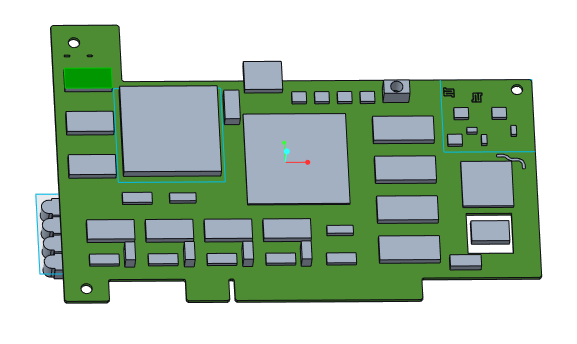
2. 「モデル」(Model) タブの「構成部品」(Component) グループで、 > > の順にクリックします。「移動」(Move) タブが開き、3D ドラッガが構成部品に接続されます。
3. 以下の図に示すように、3D ドラッガの矢印をドラッグして 0.30 にします。
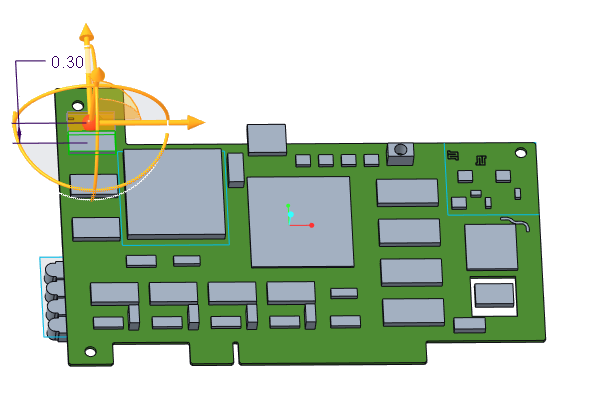
4.  「OK」をクリックします。
「OK」をクリックします。
 「OK」をクリックします。
「OK」をクリックします。5. モデルツリーまたはグラフィックウィンドウで、隣接する構成部品、つまり部品 SOP48.PRT の 2 つ目のインスタンスを選択します。以下の図ではこの構成部品がハイライトされています。
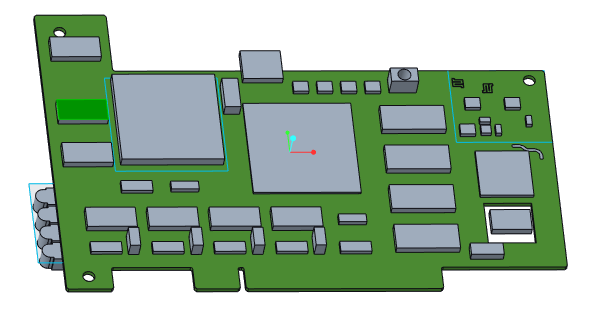
6. > > の順にクリックします。「移動」(Move) タブが開き、3D ドラッガが構成部品に接続されます。
7. 以下の図に示すように、3D ドラッガの矢印をドラッグして 0.25 にします。
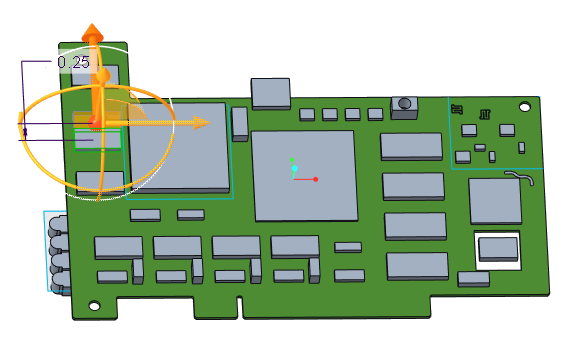
8. 「OK」をクリックします。
これで 4 つの練習のうち 2 つ目が終了しました。
練習 3: 設計の比較
1.  「ECAD コラボレーション」(ECAD Collaboration) をクリックします。「ECAD - MCAD コラボレーション」(ECAD - MCAD Collaboration) タブが開きます。
「ECAD コラボレーション」(ECAD Collaboration) をクリックします。「ECAD - MCAD コラボレーション」(ECAD - MCAD Collaboration) タブが開きます。
 「ECAD コラボレーション」(ECAD Collaboration) をクリックします。「ECAD - MCAD コラボレーション」(ECAD - MCAD Collaboration) タブが開きます。
「ECAD コラボレーション」(ECAD Collaboration) をクリックします。「ECAD - MCAD コラボレーション」(ECAD - MCAD Collaboration) タブが開きます。2.  「比較」(Compare) をクリックします。「開く」(Open) ダイアログボックスが開きます。
「比較」(Compare) をクリックします。「開く」(Open) ダイアログボックスが開きます。
 「比較」(Compare) をクリックします。「開く」(Open) ダイアログボックスが開きます。
「比較」(Compare) をクリックします。「開く」(Open) ダイアログボックスが開きます。3. 「タイプ」(Type) リストの横の矢印をクリックし、「ECAD EDA (*.eda)」を選択します。
4. 元の設計の .eda ファイルである「baseline_00.eda」を選択し、「開く」(Open) をクリックします。Creo View ECAD Validate が開きます。
5. プロンプトが表示された場合、「ユーザー情報」(User Info) をクリックします。
6. ユーザー情報を入力し、「OK」をクリックします。
7. 「トランザクションサマリー」(Transaction Summary) パネルで、任意のチェックボックスをオンにします。変更した構成部品が「トランザクションリスト」(Transaction List) パネルに表示されます。
8. 「トランザクションリスト」(Transaction List) パネルで 1 つ目の構成部品を選択します。
9. 提案された変更を表示するには、 (2 つのアイコンのうち明るい色の方) をクリックします。Creo Parametric のグラフィックウィンドウで、変更後の位置で構成部品がハイライトされます。グラフィックウィンドウの下に「コラボレーション」(Collaboration) 領域が表示されます。
(2 つのアイコンのうち明るい色の方) をクリックします。Creo Parametric のグラフィックウィンドウで、変更後の位置で構成部品がハイライトされます。グラフィックウィンドウの下に「コラボレーション」(Collaboration) 領域が表示されます。
 (2 つのアイコンのうち明るい色の方) をクリックします。Creo Parametric のグラフィックウィンドウで、変更後の位置で構成部品がハイライトされます。グラフィックウィンドウの下に「コラボレーション」(Collaboration) 領域が表示されます。
(2 つのアイコンのうち明るい色の方) をクリックします。Creo Parametric のグラフィックウィンドウで、変更後の位置で構成部品がハイライトされます。グラフィックウィンドウの下に「コラボレーション」(Collaboration) 領域が表示されます。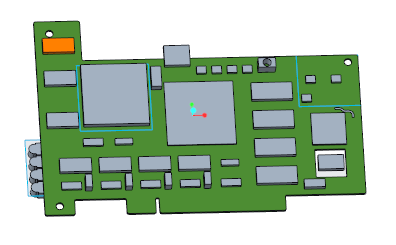
10. 構成部品の元の位置を表示するには、 (2 つのアイコンのうち暗い色の方) をクリックします。グラフィックウィンドウで、元の位置にある構成部品が別の色でハイライトされます。グラフィックウィンドウの下に「コラボレーション」(Collaboration) 領域が表示されます。
(2 つのアイコンのうち暗い色の方) をクリックします。グラフィックウィンドウで、元の位置にある構成部品が別の色でハイライトされます。グラフィックウィンドウの下に「コラボレーション」(Collaboration) 領域が表示されます。
 (2 つのアイコンのうち暗い色の方) をクリックします。グラフィックウィンドウで、元の位置にある構成部品が別の色でハイライトされます。グラフィックウィンドウの下に「コラボレーション」(Collaboration) 領域が表示されます。
(2 つのアイコンのうち暗い色の方) をクリックします。グラフィックウィンドウで、元の位置にある構成部品が別の色でハイライトされます。グラフィックウィンドウの下に「コラボレーション」(Collaboration) 領域が表示されます。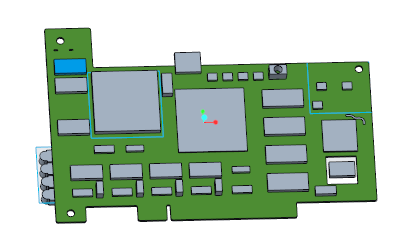
11. ワーキングディレクトリ内のファイル TempCompareResults.idx が、ECAD 設計者に送信する増分 IDX ファイルです。
これで 4 つの練習のうち 3 つ目が終了しました。
練習 4: 変更の承諾または却下
1. 更新された設計内のベースライン設計からの変更を承諾するには、Creo View ECAD Validate の「トランザクションリスト」(Transaction List) で、修正した構成部品を右クリックして「"承諾" に設定」(Set as Accept) を選択します。「トランザクションリスト」(Transaction List) の「改訂」(Revised) 列で、そのトランザクションが「承諾」(Accept) として設定されます。
2. Creo View ECAD Validate で  をクリックし、承諾または却下した変更を TempCurModelForCompr.eda ファイルとして保存します。
をクリックし、承諾または却下した変更を TempCurModelForCompr.eda ファイルとして保存します。
 をクリックし、承諾または却下した変更を TempCurModelForCompr.eda ファイルとして保存します。
をクリックし、承諾または却下した変更を TempCurModelForCompr.eda ファイルとして保存します。これでチュートリアル 3 が終了しました。
 「ダイナミック移動」(Dynamic Move)
「ダイナミック移動」(Dynamic Move)